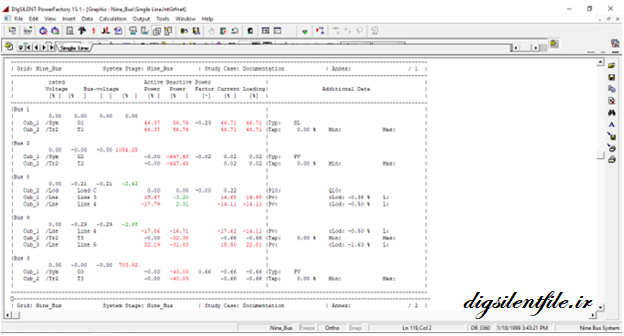در بسیاری از طراحی های سیستم های قدرت، دانستن اختلاف هایی بین تنظیمات یا گزینه های طراحی،مطلوب مهندسین و طراحان است.بعنوان نمونه اگر خط انتقالی تغییر کند در محاسبات پخش بار نسبت به حالت قبل چه تغییری در نتایج رخ میدهد که این تغییرات Deviationsبصورت درصد تغییرات درپنجره گرافیکی Graphical windowsدر جعبه نتایجResult Boxes نشان داده می شود.
وقتی دو حالت با هم مقایسه می شوند، نتایج محاسبات حالت اول،”محاسبات منجمد شده ” (Frozen) نامیده می شود. همه محاسبات بصورت درصد تغییرات به همراه نتایج حالت اول با هم ذخیره می شوند.این کار به کاربر اجازه میدهد که حالت اول با دوم مقایسه شود.ویا حالت دوم با اول؛ که این کار توسط آیکون(Edit Comparing of Results) در بخش بعد انجام می شود.
اختلاف بین حالت ها بر اساس شدت درصد تغییرات بصورت رنگی نشان داده می شود تا تشخیص اختلاف محاسبات به آسانی امکان پذیر باشد. رنگ آمیزی و تغییر محدود شدت تغییرات از طریق آیکون (Edit Comparing of Results) امکان پذیر است که مانند شکل زیر می توانید تغییرات را اعمال کنید. البته قبل از ورود به این پنجره باید حالت ها را تعیین کرده باشیم.
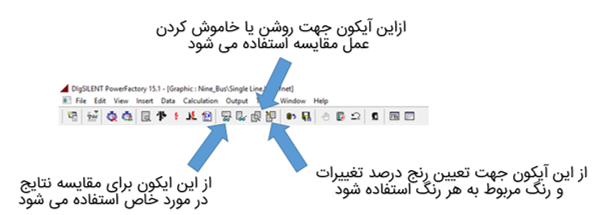
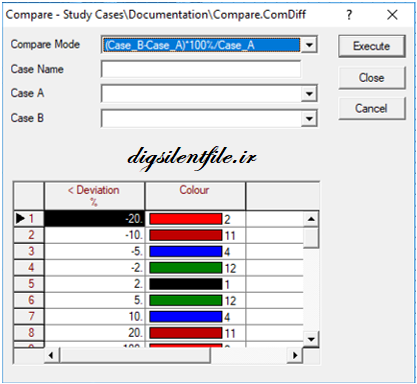
نحوه تعیین حالت ها و مقایسه نتایج محاسبات
گام اول: محاسبات مورد نظر را انجام میدهیم (مانند پخش بار، اتصال کوتاه، تحلیل هارمونیکی و…)
گام دوم: آیکون comparing of results on/off را انتخاب کرده تا عمل مقایسه نتایج فعال شود. با زدن این آیکون نتایج محاسبات قبلی را بعنوان حالت اول (A) ذخیره می کند که به این نتایج، نتایج منجمد شده(Frozen) می گوییم.
گام سوم: تغییرات مورد نظر را در شبکه ایجاد می کنیم و دوباره محاسبات انجام شده در گام اول را تکرار می کنیم تا نتایج حالت دوم (B) نیز ذخیره شود.حال اگر جعبه نتایج موجود در پنجره گرافیکی را مشاهده کنیم، می بینیم که درصد تغییرات نتایج را بصورت رنگی نمایش داده است.
نکته: اگر بخواهیم نتایج حاصل از مقایسه با مشخصاتی خاص در پنجره خروجی نمایش داده شود
بر روی آیکون (Output calculations analysis) کلیک می کنیم تا پنجره ای مانند شکل زیر شود تا بتوانیم گزینه مطلوب را انتخاب و اجرا کنیم.
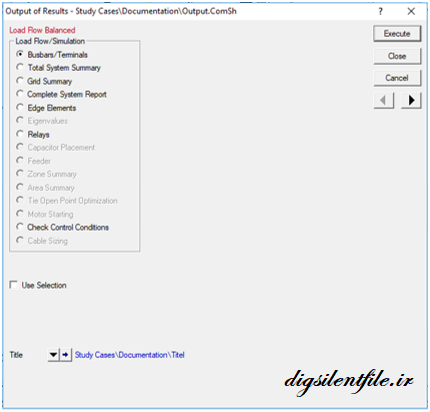
مثال: فرض کنید شبکه ای مطابق شکل زیر بسته ایم و می خواهیم اثر نبود یکی از ژنراتورها را روی پخش بار شبکه بررسی کنیم. پس در حالت اول (A) ژنراتور مورد نظر در شبکه قرار دارد اما در حالت دوم (B) درسرویس نمی باشد.
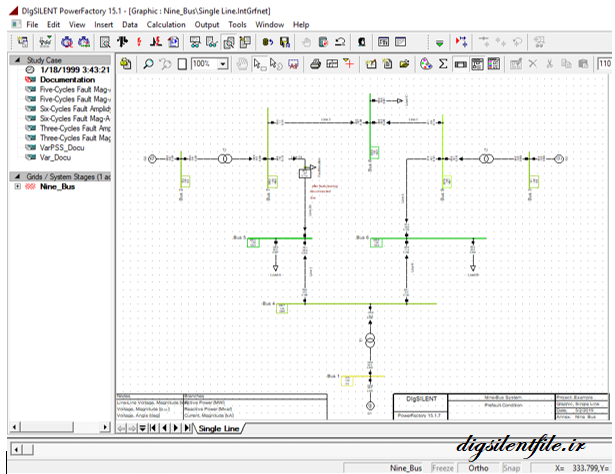
بعنوان گام اول با زدن آیکون عمل پخش بار را انجام میدهیم و سپس بعنوان گام دوم آیکون comparing of results on/off را میزنیم تا پنجره ای مطابق شکل زیر باز شود و نتایج عمل پخش بار را بعنوان حالت (A) ذخیره نماید.
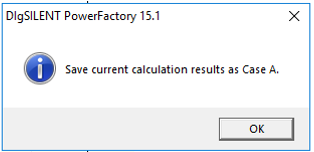
دکمه OK را می زنیم و در گام بعدی (گام سوم) تغییرات مورد نظر که خارج کردن ژنراتور مورد نظر از سرویس است را انجام می دهیم و دوباره عمل پخش بار را انجام می دهیم تا پنجره هایی مطابق شکل زیر باز شود و نتایج جدید را بعنوان نتایج حالت دوم (B) ذخیره نماید. در این حالت اگر شبکه را مشاهده کنیم، می بینیم که جعبه های نتایج درصد تغییرات را نشان می دهند که بصورت رنگی می باشند.
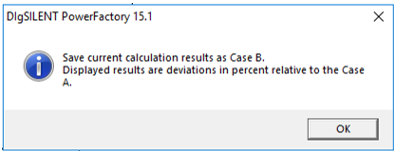
و شکل بصورت زیر خواهد شد:
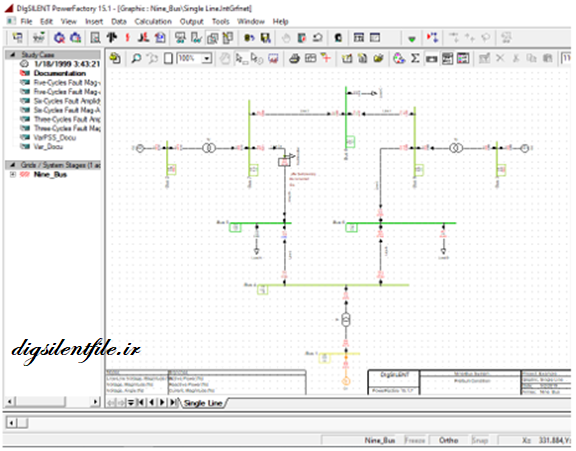
می بینیم که جعبه های نتایج بصورت رنگی درصد تغییرات متغیرهای بعنوان نمونه قسمتی از شبکه را در شکل زیر می توان دید، که ژنراتور خارج شده از سرویس را نشان می دهد جعبه نتایج ترانس نشان می دهد که میزان توان های اکتیو، راکتیو و درصد بارداری ترانس ۱۰۰ درصد کاهش یافته اند چون دیگر هیچ توانی را انتقال نمی دهد.
همچنین جعبه نتایج خطوط درصد تغییرات P , Q و % Loadingخود را نشان می دهند که طبق رنگ های تعیین شده برای محدود شدت تغییرات تعیین شده آنها را بصورت رنگی نمایش داده است .
اگر بر روی آیکون output calculation analysis را بزنیم در پنجره خروجی درصد تغییرات بصورت زیر نمایش داده می شود